被锁定在 iPad 之外,担心数据安全?无论您是忘记密码、 iPad 已停用,还是卡在锁定屏幕上,这种情况都可能让您感到无助。但好消息是,您无需解锁即可恢复锁定 iPad 中的文件。在本指南中,我们将指导您如何在有备份或无备份的情况下恢复锁定 iPad 中的数据。
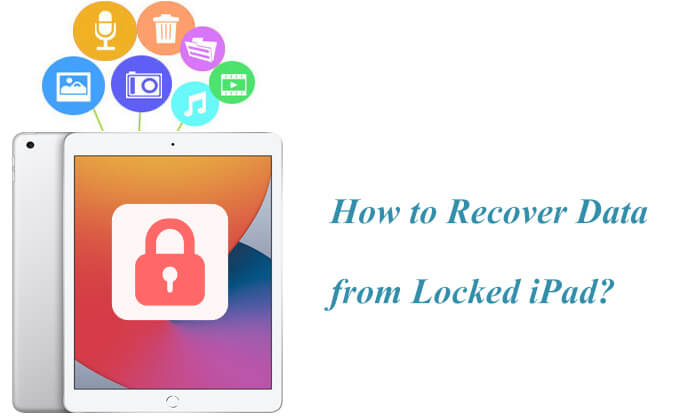
第 1 部分。您能从锁定的 iPad 恢复数据吗?
当然!从锁定的 iPad 恢复数据是完全可能的。如果您之前将 iPad 连接到安装了 iTunes 的电脑,您的数据很可能已经自动备份。每次您通过 USB 数据线将 iPad 与电脑同步时,iTunes 都会创建完整的iPad 备份。这些 iTunes 备份稍后可用于从锁定的 iPad 恢复文件,即使屏幕无法访问。
此外,启用 iCloud 备份的 iPad 在连接 Wi-Fi、插入电源并锁定时,会自动将重要数据同步到 iCloud。此后台同步功能可确保您的照片、联系人、信息、备忘录和应用数据安全地保存到您的 Apple ID 帐户。因此,您可以直接从 iCloud 恢复锁定 iPad 的数据,而无需将设备连接到电脑。
但是,如果您从未创建过备份怎么办?幸运的是,仍然有一些高级工具可以让您直接从锁定的 iPad 内部存储空间扫描并提取数据。即使没有 iTunes 或 iCloud 备份,您仍然可以借助专业的iPad 数据恢复软件恢复数据。
第 2 部分。如何在没有备份的情况下从锁定的 iPad 恢复数据
如果您没有备份,从锁定的 iPad 恢复文件的最佳方法是使用Coolmuster iPhone Data Recovery 。这是一款专业的 iPad 数据恢复工具,可以直接扫描您的 iPad 并恢复数据,前提是该软件是在 iPad 被禁用之前已识别的电脑上下载的。
iPhone数据恢复的主要特点:
- 从锁定/禁用的 iPad 中恢复文件(有或没有备份)。
- 从您的iOS设备、iTunes 和 iCloud 备份恢复丢失或删除的文件。
- 恢复重要文件,例如联系人、短信、照片、WhatsApp 消息、笔记等。
- 兼容最新的iOS 26/18 和 iPhone 16 系列。
如何在没有备份的情况下从已禁用/锁定的iPad恢复数据?步骤如下:
01在电脑上下载并安装 iPhone 数据恢复软件。启动软件并选择“从iOS设备恢复”模式。然后,将锁定的 iPad 通过 USB 连接到电脑,等待软件识别设备。
02连接后,界面将如下所示。选择要恢复的数据类型,然后单击“开始扫描”继续。
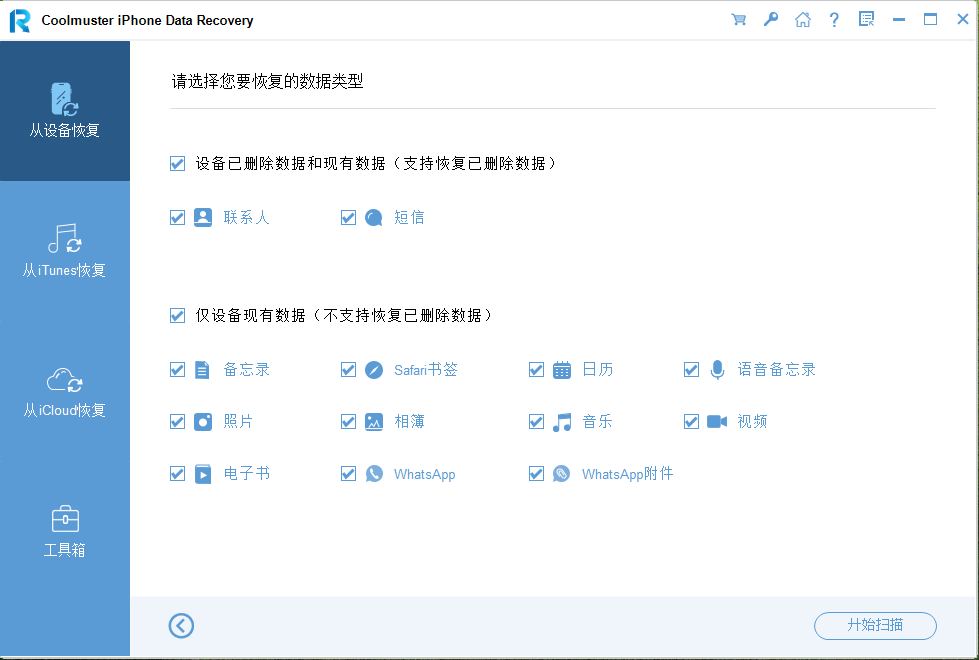
03扫描完成后,从左侧面板选择一个类别,并在右侧选择具体项目。然后点击“恢复到计算机”图标,将文件保存到您的计算机。
注意:此方法仅当您的计算机之前信任 iPad 时才有效,并且只有在您没有备份的情况下才能从 iPad 恢复联系人和消息。
第 3 部分。如何从 iTunes 备份中恢复锁定的 iPad 数据
如果您之前使用 iTunes 备份过 iPad,即使 iPad 被锁定/禁用,您也可以从备份中提取文件。以下是两种方法。
3.1 使用Coolmuster从锁定的 iPad 恢复数据
如果您之前已使用 iTunes 在电脑上备份过 iPad 数据,即使设备已锁定,您仍然可以使用Coolmuster iPhone Data Recovery提取备份内容。使用Coolmuster ,您无需将 iPad 连接到电脑。此外,您可以选择性地恢复所需的数据,例如照片、视频、音乐、联系人、信息等,而无需恢复整个备份,从而确保不会覆盖任何数据。
以下是使用Coolmuster从 iTunes 备份中检索锁定/禁用的 iPad 数据的方法:
01下载并启动 iPhone 数据恢复,然后选择左侧的“从 iTunes 备份文件中恢复”选项。它将首先扫描计算机上的默认 iTunes 备份位置。从列表中选择一个备份文件,然后单击“开始扫描”。
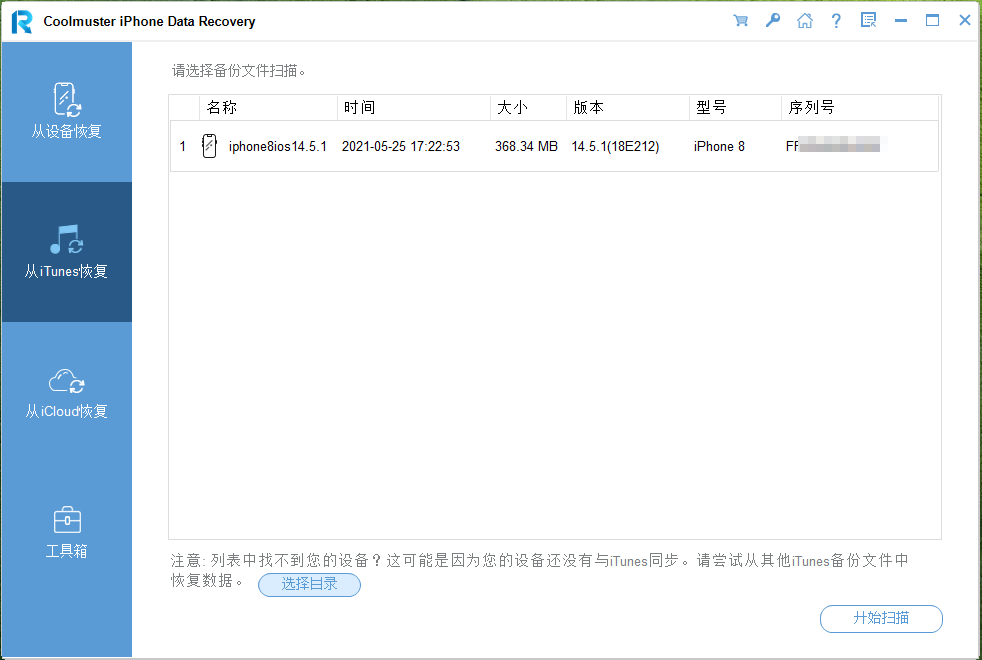
02接下来,选择要恢复的数据类型,然后单击右下角的“开始扫描”图标。扫描完成后,您可以在计算机上预览iTunes备份。
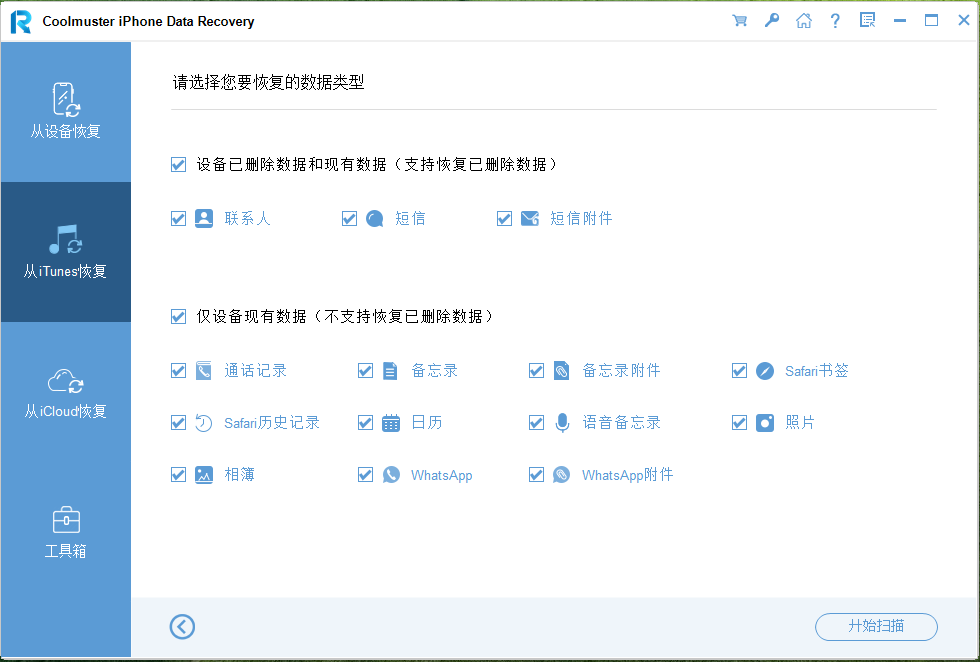
03点击一个类别,然后选择要恢复的特定已删除或现有文件。最后,点击“恢复至计算机”图标开始恢复过程。
3.2 使用 iTunes 从锁定的 iPad 恢复数据
Apple 提供了一种使用 iTunes 备份恢复 iPad 的方法。但是,这需要擦除设备并恢复完整备份,这可能会覆盖您当前的数据。
如果您不介意,请按照以下步骤使用 iTunes 从锁定/禁用的 iPad 恢复文件:
步骤 1. 将锁定的 iPad 连接到创建备份的计算机。
第 2 步. 在 macOS Catalina 及更高版本上打开iTunes或 Finder。
步骤3. 点击左上角的设备图标。
步骤4.在“摘要”选项卡下,单击“恢复备份”。
步骤5.选择所需的备份并单击“恢复”。
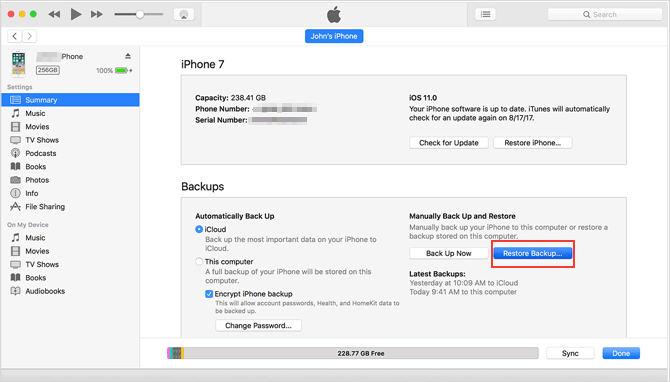
第 4 部分。如何从 iCloud Backup 恢复锁定的 iPad 数据
如果您在 iPad 被锁定之前已将其备份到 iCloud,则您也可以从 iCloud 备份中恢复已锁定的 iPad。
4.1 使用Coolmuster从锁定的 iPad 恢复数据
如果您的 iPad 上启用了 iCloud 备份,您可以使用Coolmuster从您的 iCloud 帐户中提取数据,而无需重置设备,只需使用您的 iCloud 帐户即可。
以下是使用Coolmuster从 iCloud 备份恢复锁定/禁用的 iPad 数据的方法:
01启动软件并进入“从 iCloud 恢复”模式。出现提示时,请登录您的 iCloud 帐户。
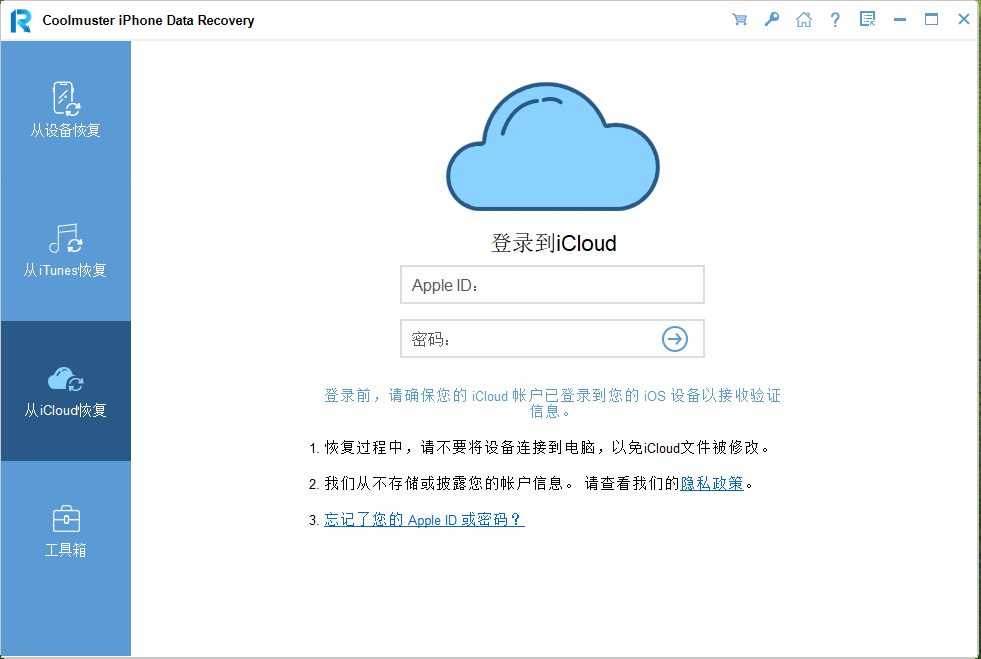
02选择要恢复的文件类型,然后单击“下一步”按钮开始快速扫描。这允许您预览iCloud备份文件的更多详细信息。
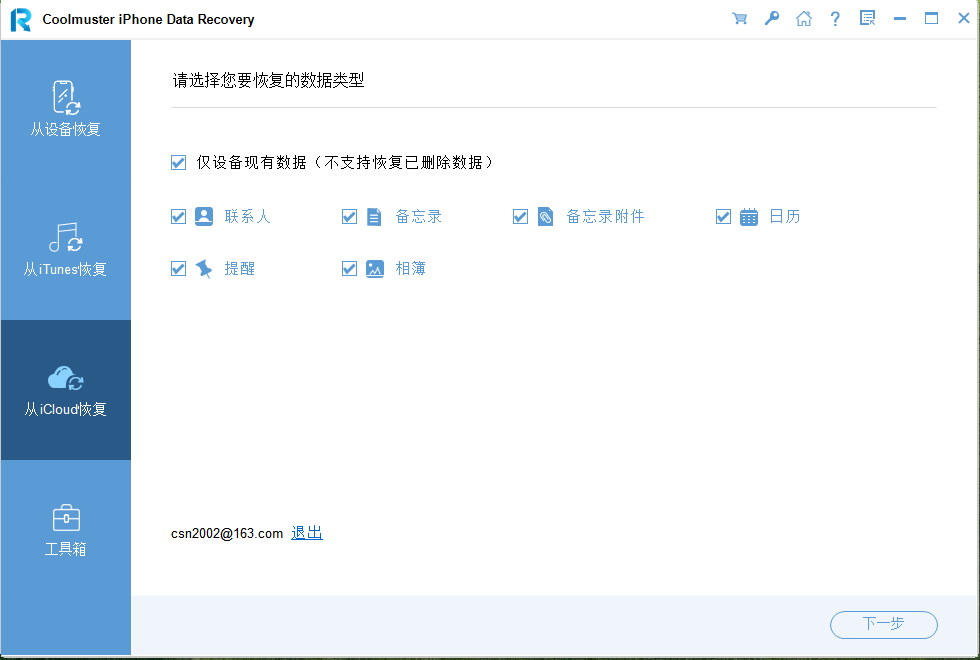
03选择要恢复的文件,然后单击“恢复到计算机”按钮将其保存到您的计算机上。
4.2 通过 iCloud 从锁定的 iPad 恢复数据
您也可以使用 Apple 官方方法从锁定的 iPad 恢复数据。但是,您必须先通过“查找”远程移除锁定密码。完成后,您可以按照以下快速指南恢复数据。
以下是通过 iCloud 从锁定/禁用的 iPad 恢复数据的方法:
步骤1.使用另一台设备或计算机访问iCloud.com 。
第 2 步。使用与锁定的 iPad 关联的 Apple ID 登录。
步骤3.打开“查找我的iPhone”并选择iPad。
步骤4.单击“擦除iPad”以清除所有内容和设置。
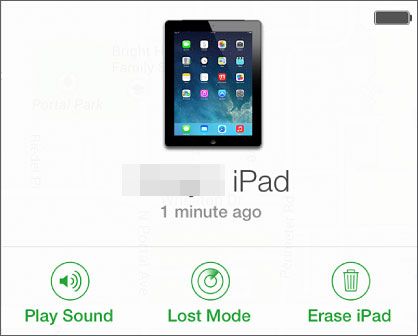
步骤5.擦除后,重新启动iPad进入设置屏幕。
步骤6.在“应用和数据”屏幕上,选择“从 iCloud 备份恢复”。
步骤7.使用您的Apple ID登录并选择备份以开始恢复。
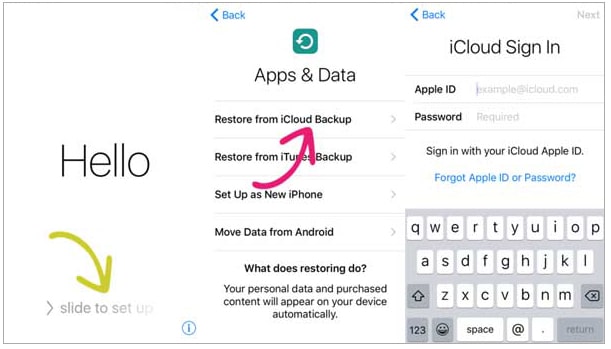
结束
总而言之,从锁定的 iPad 恢复数据并非不可能。无论您是否有备份,都有一些行之有效的方法可以从锁定的 iPad 恢复文件。虽然 Apple 的解决方案很有效,但它们通常需要擦除您的设备或恢复整个备份。
这就是为什么我们推荐Coolmuster iPhone Data Recovery作为最佳选择。它支持从锁定的 iPad 恢复数据(无论是否备份),支持选择性文件恢复,并且适用于所有iOS版本。如果您正在寻找一款用户友好、安全且高效的解决方案, Coolmuster将是您的不二之选。





















 1128
1128

 被折叠的 条评论
为什么被折叠?
被折叠的 条评论
为什么被折叠?








